
Zeitunterschied in Excel (Inhaltsverzeichnis)
- Zeitunterschied in Excel
- Wie implementiere ich Zeitunterschiede in Excel?
Zeitunterschied in Excel
- Zeit ist ein numerischer Wert, der als Zeit formatiert wird. Wenn wir jedoch einen Wert von einem anderen Wert subtrahieren, wird eine Dezimalzahl angegeben, die wir erneut als Zeit formatieren müssen.
- Die mathematische Formel lautet Endzeit - Startzeit.
- Wir können einfach die Startzeit von der Endzeit subtrahieren, um die Differenz der Zeit zu erhalten.
Heute werden wir auf verschiedene Arten arbeiten, um die Differenz zwischen zwei Zeitwerten zu berechnen.
Wie implementiere ich Zeitunterschiede in Excel?
In MS Excel können wir den Zeitwert in einer Zelle auf drei Arten implementieren:
Methode 1
Gehen Sie zur Registerkarte Home und wählen Sie in der Nummerngruppe die Option Klicken Sie im Dropdown-Menü auf Zeit, um den Zellenwert in einen Zeitwert zu ändern.
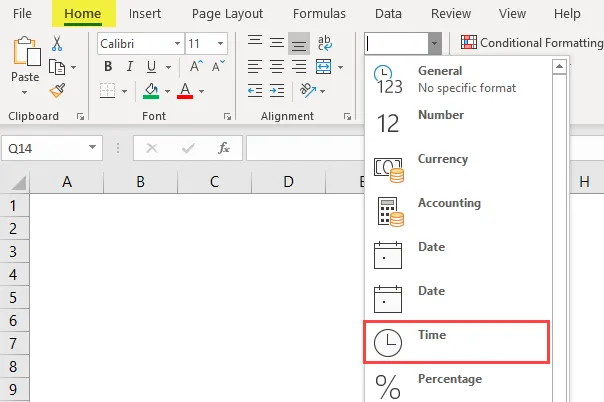
Methode 2
Gehen Sie zur Registerkarte Start in der Nummerngruppe und klicken Sie auf das Startsymbol des Dialogfelds (siehe Abbildung unten).

Ein Dialogfeld zum Formatieren von Zellen wird geöffnet. Wir müssen die Zeitoption auswählen.
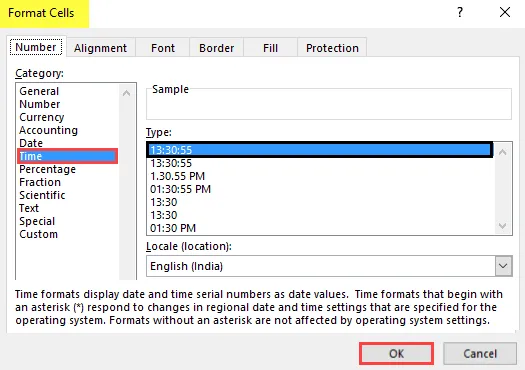
Wählen Sie das gewünschte Zeitformat aus. Standardmäßig ist es 13: 30: 55. Klicken Sie dann auf OK.
Methode 3
Wähle die Zelle aus.
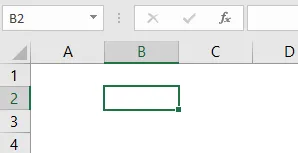
Drücken Sie die rechte Maustaste. Klicken Sie auf die Option Zellen formatieren.
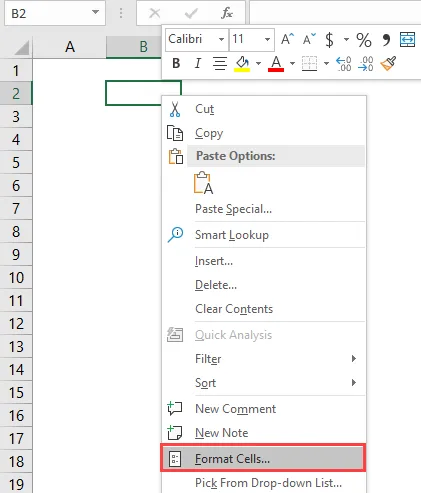
Ein Dialogfeld "Zellen formatieren" wird geöffnet. Wir müssen auf die Option Zeit klicken.
Wählen Sie das gewünschte Zeitformat. Klicken Sie dann auf OK.
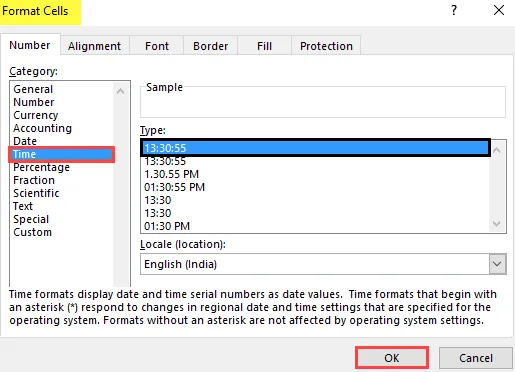
Berechnung des Zeitunterschieds - Beispiel 1
Wenn wir die Zeitdifferenz zwischen 18.00 Uhr und 21.00 Uhr berechnen wollen, ziehen Sie einfach 21.00 Uhr und 18.00 Uhr ab.
In der folgenden Abbildung wird der Zeitunterschied ermittelt.
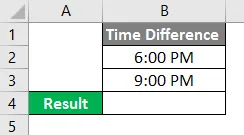
Wählen Sie Zelle B4 aus.
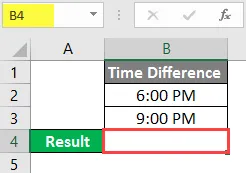
Schreiben Sie die Formel als „= B3-B2“.

Drücken Sie die Eingabetaste und das Ergebnis wird als 03:00 Uhr angezeigt.

Gehen Sie zur Registerkarte Start und wählen Sie in der Nummerngruppe im Dropdown-Menü. Klicken Sie auf Zeit, um den Zellenwert in einen Zeitwert zu ändern.
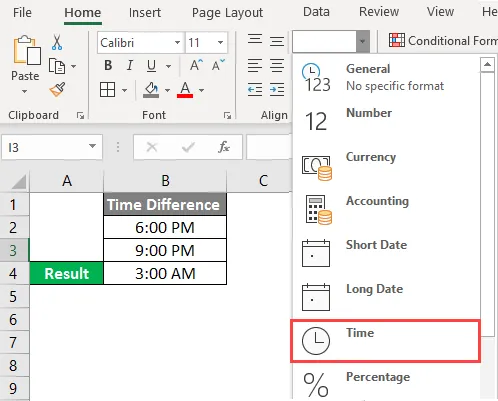
Das Ergebnis wird als 3:00:00 angezeigt.
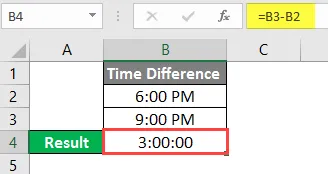
Dies kann auf andere Weise erfolgen:
Markieren Sie Zelle B4.
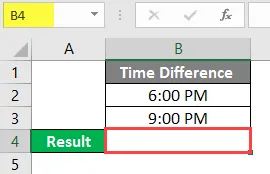
Schreiben Sie die Formel als „= STUNDE (B3 - B2).
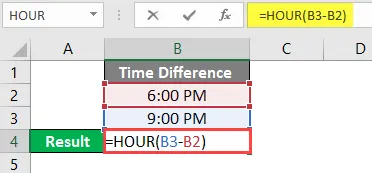
Drücken Sie die Eingabetaste und das Ergebnis wird als 3 angezeigt.
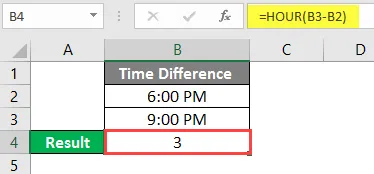
- Angenommen, der Zeitunterschied ist im Stunden: Minuten-Format und wir möchten den Stunden- und Minutenunterschied in separaten Zellen anzeigen.
- Wir wollen die Zeitdifferenz zwischen 18.30 und 21.00 Uhr berechnen
Wählen Sie Zelle A5 aus.
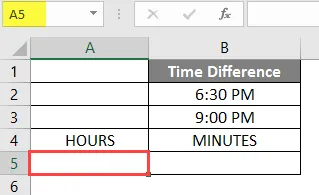
Schreiben Sie die Formel als „= STUNDE (B3-B2)“, um die genauen Stunden unabhängig von den Minuten und Sekunden zu berechnen.
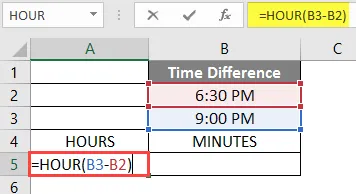
Drücken Sie die Eingabetaste und das Ergebnis wird als 2 angezeigt.

Wählen Sie Zelle B5 aus.
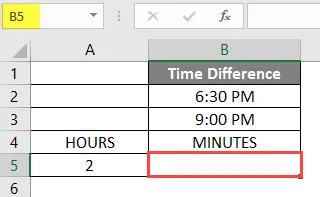
Schreiben Sie die Formel als „ = MINUTE (B3-B2) “, um die genauen Minuten unabhängig von den Stunden und Sekunden zu berechnen.

Drücken Sie die Eingabetaste und das Ergebnis wird als 30 angezeigt.

Zeitwert zur Zeit hinzufügen - Beispiel # 2
- In Excel bedeutet ein Tag 1, was 24 Stunden entspricht. Dies bedeutet, dass Zeiten und Stunden Bruchteile von 1 sind.
- Jetzt ist das Problem, wenn die Zeit Mitternacht überschreitet. Das heißt, der Tag ändert sich. In diesem Fall ist die Berechnung anders durchzuführen.
- Wenn zum Beispiel die Startzeit an Tag 1 20:00 Uhr und die Endzeit an Tag 2 7:00 Uhr ist, wird die Startzeit größer als die Endzeit, dann wird die Formel (Endzeit - Startzeit) ausgegeben ein negativer Wert.
- Es wird ein Fehler mit dem Wert der Hash-Zeichen (#) in der Zelle angezeigt.
- Um dieses Problem zu vermeiden, können wir die folgende Formel für Zeiten verwenden, die eine Tagesgrenze überschreiten:
= 1-Startzeit + Endzeit
- Wenn wir die Startzeit von 1 abziehen, finden wir den Zeitwert in Tag 1. Dann addieren wir diesen Wert zum Zeitwert (Endzeit) in Tag 2.
Wählen Sie Zelle B3 aus.

Schreibe die Formel als „= 1 - B1 + B2“
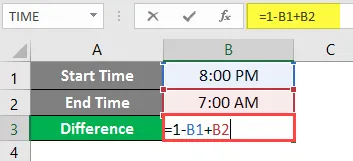
Drücken Sie die Eingabetaste und das Ergebnis wird als 11:00 Uhr angezeigt.
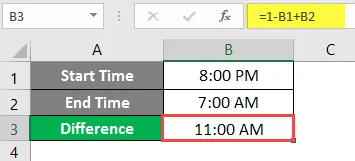
Gehen Sie zur Registerkarte Start und wählen Sie in der Nummerngruppe im Dropdown-Menü.
Klicken Sie auf Zeit, um den Zellenwert in einen Zeitwert zu ändern.

Das Ergebnis zeigt 11:00:00.
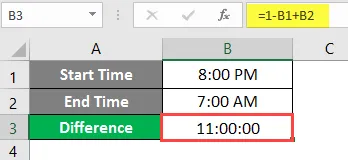
Verallgemeinertes Format der Formel - Beispiel # 3
Die vorherige Formel funktioniert nur, wenn sich der Tag ändert. Wir müssen also ein verallgemeinertes Format der Formel verwenden.
Aus diesem Grund können wir auch die folgende Formel verwenden:
= MOD (Endzeit - Startzeit, 1)
Markieren Sie die Zelle C2.

Schreiben Sie die Formel als „= MOD (B2-A2, 1)“ .
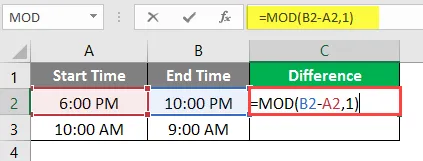
Drücken Sie die Eingabetaste und das Ergebnis wird als 4:00 Uhr angezeigt.
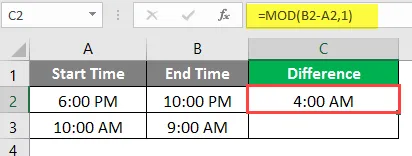
Gehen Sie zur Registerkarte Startseite und klicken Sie in der Nummerngruppe auf das Dropdown-Menü.
Klicken Sie auf Zeit, um den Zellenwert in einen Zeitwert zu ändern.

Das Ergebnis wird als 04:00: 00 angezeigt.
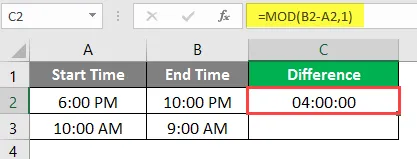
Ziehen oder kopieren Sie die Formel von C2 nach C3. Das Ergebnis wird als 23:00:00 angezeigt.
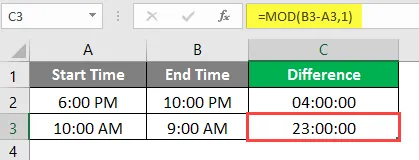
Dinge, die Sie über Zeitunterschiede in Excel wissen sollten
- Die Formel funktioniert nur mit den Daten innerhalb eines 24-Stunden-Zeitraums. Es funktioniert nicht, wenn der Unterschied zwischen Endzeit und Startzeit mehr als 24 Stunden beträgt.
- Möglicherweise müssen wir das Zellenformat der Zeit anpassen, z. B. Stunden: Minuten, dh hh: mm.
Empfohlene Artikel
Dies war eine Anleitung zur Zeitverschiebung in Excel. Hier besprechen wir, wie Time Difference in Excel implementiert wird, zusammen mit praktischen Beispielen und einer herunterladbaren Excel-Vorlage. Sie können auch unsere anderen Artikelvorschläge durchgehen
- TRIM in Excel verlassen
- Excel-IRR-Formel
- LEN-Formel in Excel
- Kommentar in Excel einfügen